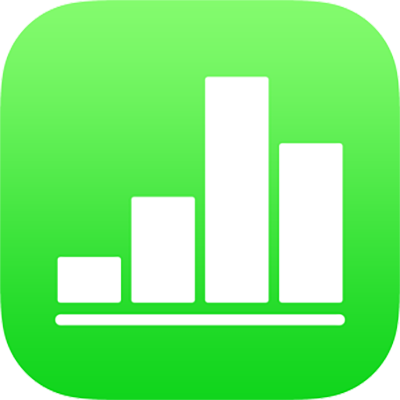
Adicionar controlos a células no Numbers no iPhone
É possível adicionar controlos a células — incluindo opções assinaláveis, classificações por estrelas, niveladores, graduadores e menus pop-up — que permitem atualizar os dados da tabela de forma dinâmica.
Adicionar às células opções assinaláveis ou classificação por estrelas
É possível adicionar opções assinaláveis as células para criar listas de seleção. Uma célula com uma opção assinalável pode ter um valor de 1 ou “verdadeiro” (assinalada) ou 0 ou “falso” (desassinalada).
As células com classificações por estrelas podem ter um valor de 0 a 5 (estrelas) e são úteis para classificar elementos de uma lista. Se utilizar uma classificação por estrelas numa fórmula, a classificação é interpretada como o valor numérico correspondente.
Toque numa célula ou selecione um intervalo de células.
Proceda de uma das seguintes formas:
Toque em
 , toque em Formato e, em seguida, toque em “Opção assinalável” ou “Classificação por estrelas”.
, toque em Formato e, em seguida, toque em “Opção assinalável” ou “Classificação por estrelas”.Se o teclado não estiver aberto, toque em
 na parte inferior do ecrã. Toque em
na parte inferior do ecrã. Toque em  na parte superior do teclado e, em seguida, toque nas teclas “Opção assinalável” ou “Classificação por estrelas”. Para converter a classificação de novo num número, toque novamente na tecla.
na parte superior do teclado e, em seguida, toque nas teclas “Opção assinalável” ou “Classificação por estrelas”. Para converter a classificação de novo num número, toque novamente na tecla.
Se a célula contiver um número quanto tocar nas teclas de opção assinalável ou de classificação por estrelas, o valor é convertido no novo formato. No caso das opções assinaláveis, se o valor inicial for 0, a opção não aparece assinalada, se o valor for qualquer outro número, a opção aparece assinalada.
No caso da classificação por estrelas, se o valor inicial for 0-5, é selecionado o número correspondente de estrelas, caso o número seja superior a 5, a classificação fica definida com 5. Em caso de números inferiores a 1, o número de estrelas será 0.
Para alterar o valor de uma classificação por estrelas numa tabela, passe o dedo para a esquerda ou para a direita, sobre as estrelas. Também é possível definir classificações entre dois valores, tal como 1,5.
Adicionar às células niveladores ou graduadores
Os niveladores ou graduadores permitem fazer variar os valores das células (dentro de determinados limites), um a um, para ver como a variação afeta os dados ou os gráficos no seu conjunto. É possível especificar o intervalo de variação dos valores das células.
Selecione uma célula ou um intervalo de células, toque em
 e, em seguida, toque em Formato.
e, em seguida, toque em Formato.Toque em
 à direita de Nivelador ou Graduador (poderá ser necessário passar o dedo para cima para ver estes formatos).
à direita de Nivelador ou Graduador (poderá ser necessário passar o dedo para cima para ver estes formatos).Efetue uma das seguintes operações:
Definir os valores mínimo e máximo apresentados no nivelador ou graduador: toque em “Valor mínimo” e “Valor máximo”, e digite o valor de cada um.
Definir o número de unidades entre cada ponto de paragem no nivelador ou graduador: toque em Incremento e, em seguida, toque num valor no campo Incremento.
Formatar dados da célula: toque em Número, Moeda ou Percentagem e, em seguida, toque em
 à direita de uma opção de formatação para especificar outras opções de formatação (número de casas decimais, etc.).
à direita de uma opção de formatação para especificar outras opções de formatação (número de casas decimais, etc.).
Adicionar menus pop-up a células
É possível adicionar um menu pop-up a uma célula e depois especificar os elementos a apresentar nesse menu pop-up.
O Numbers reconhece elementos de menu constituídos por valores numéricos, incluindo datas e durações, assim como texto. As fórmulas podem incluir referências das células em que o menu pop-up esteja definido com uma opção numérica.
Selecione uma célula ou um intervalo de células, toque em
 e, em seguida, toque em Formato.
e, em seguida, toque em Formato.Toque em
 à direita de "Menu pop-up” (poderá ser necessário passar o dedo para cima para ver este formato).
à direita de "Menu pop-up” (poderá ser necessário passar o dedo para cima para ver este formato).Se alguma das células selecionadas já contiver dados, os elementos pop-up são os valores das células selecionadas, até 100 células (as opções assinaláveis são interpretadas como texto “verdadeiro” ou “falso” e os valores numéricos atribuídos às classificações por estrelas situam-se entre 0 e 5). É possível editar estas opções se o desejar. Os valores repetidos nas células são tratados como um único elemento do menu pop-up. O menu pop-up em cada célula mantém-se definido com o valor original da célula.
Se as células selecionadas estiverem vazias, os elementos pop-up serão elementos marcadores de posição (“Elemento 1”, por exemplo).
Toque num item da lista de opções e, em seguida, digite o texto que pretende que apareça no menu pop-up.
Repita este processo para cada elemento do menu.
Para adicionar outro elemento ao menu pop-up, toque em
 e, em seguida, digite o texto que pretende que apareça.
e, em seguida, digite o texto que pretende que apareça.É possível ter até 250 elementos no menu pop-up.
Especifique como deve aparecer o menu pop-up:
Apagar um elemento: toque em
 e, em seguida, toque em Apagar.
e, em seguida, toque em Apagar.Reorganizar os elementos: arraste
 à direita de cada elemento.
à direita de cada elemento.Deixar células em branco se não tiver sido selecionado nenhum elemento: toque em “Em branco”.
Apresentar o primeiro elemento do menu pop-up como entrada predefinida para células em que não foi selecionado nenhum elemento: toque em “Primeiro elemento”.
Quando terminar a edição dos elementos do menu, toque fora da lista de opções pop-up.
Remover ou alterar um controlo
É possível remover os controlos das células de tabela e torná-las células vazias e não formatadas ou pode converter as células para um formato diferente.
Selecione uma célula ou um intervalo de células.
Proceda de uma das seguintes formas:
Remover todo o conteúdo das células: toque em “Ações da célula” e, depois, toque em
 .
.Alterar o tipo de controlo: toque em
 , toque em Formato e, em seguida, toque noutro tipo de formato.
, toque em Formato e, em seguida, toque noutro tipo de formato.Os valores da célula são convertidos de um tipo para o outro. Por exemplo, se as células contiverem originalmente menus pop-up e forem convertidas num formato de texto, conservam o seu conteúdo como texto. Em alternativa, se as células contiverem originalmente graduadores e forem convertidas num formato numérico, conservam os seus valores originais como números estáticos.
Nem todos os tipos de dados podem ser convertidos (por exemplo, uma lista de elementos textual num menu pop-up não pode ser convertida em números). Se tentar converter para um formato de célula incompatível, os controlos de células não são removidos da célula.